Streamaは、無料で使用できるオープンソースアプリケーションです。 Linuxディストリビューションでは、独自のストリーミングメディアサーバーを自由にセットアップして、ビデオ、映画、テレビ番組などを自由にストリーミングできます。このようなメディアファイルは、ローカルコンピューターまたはその他のサーバーVPSに保存できます。このような動画は、ネットワーク上の任意のデバイスからストリーミングしたり、VPSを設定している場合はどこからでも視聴できます。
streamaの機能
ストリームには多くの機能があり、そのうちのいくつかを以下に示します。
- インタラクティブビデオプレーヤー
- ローカルサーバーまたはVPSなどの他のサーバーで簡単にセットアップできます
- ユーザーフレンドリー
- ドラッグアンドドロップで簡単に動画をアップロードできます
- 複数のユーザーがサポートされています
- オープンソースであり、無料で使用できます
- ビデオはリモートでライブ同期できます
- 同様の映画や動画が発見され、追加することをお勧めします
- 動画を視聴するためのブラウザの可用性
Netflixに似ています。このようなコンテンツをローカルまたはサーバー、VPSに展開することで、多くのビデオ、映画、テレビ番組をストリーミングおよび視聴できます。好みのLinuxディストリビューションにstreamaをインストールできます。
ここでは、Ubuntu20.04LTSにstreamaをインストールします。
Ubuntu20.04LTSでStreamaを使用してストリーミングメディアサーバーをインストールする方法
まず、streamaを機能させるには、Java8以降のバージョンをインストールする必要があります。ここでは、次のコマンドを使用してインストールします。
$ sudo apt install openjdk-8-jdk
Javaのバージョンを確認するには、次のコマンドを実行します。
$ java -version
出力 :

すべてのstreamaファイルを保存するには、フォルダーを作成する必要があります。ここでは、次のようにフォルダを作成しています。
$ sudo mkdir streama
このような場合は、好みのディレクトリを選択できます。
次に、そのディレクトリに移動し、次のようにwgetコマンドを使用して最新のstreamaバージョンをダウンロードします。
$ cd streama/
$ sudo wget https://github.com/streamaserver/streama/releases/download/v1.6.1/streama-1.6.1.war
最新のstreamaファイルをダウンロードしたら、次のコマンドで実行可能にします。
$ sudo chmod +x streama-1.6.1.war
次のコマンドでstreamaサーバーを起動しましょう。
$ sudo ./streama-1.6.1.war
さて、少し時間がかかります。以下のスクリーンショットのような出力が表示され、streamaが機能していることを確認できます。
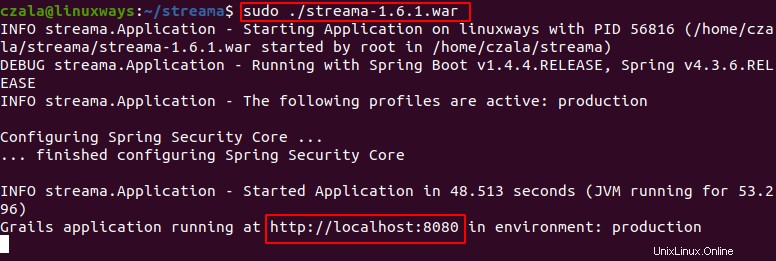
次に、ブラウザに移動して、上のスクリーンショット「http:// localhost:8080」に示されているURLを開きます。ログインするには、ユーザー名とパスワードの両方を「admin」として使用します。
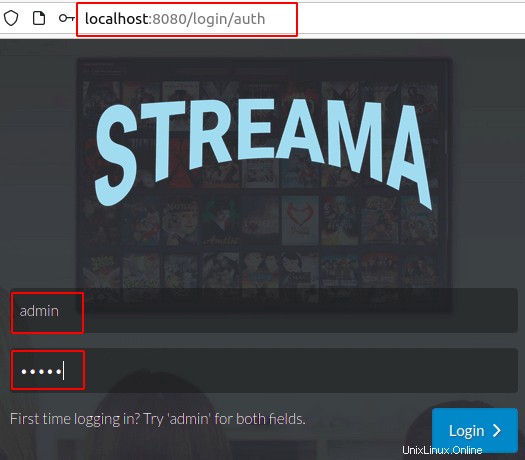
ログイン後、リダイレクト通知が「必要な基本設定を入力する必要があります。これで設定ページにリダイレクトされます。」 [OK]をクリックすると、設定ページにリダイレクトされます。アップロードディレクトリのパス、ベースURL、ストリームロゴ、名前などを設定できます。すべてのセクションに*を入力します。
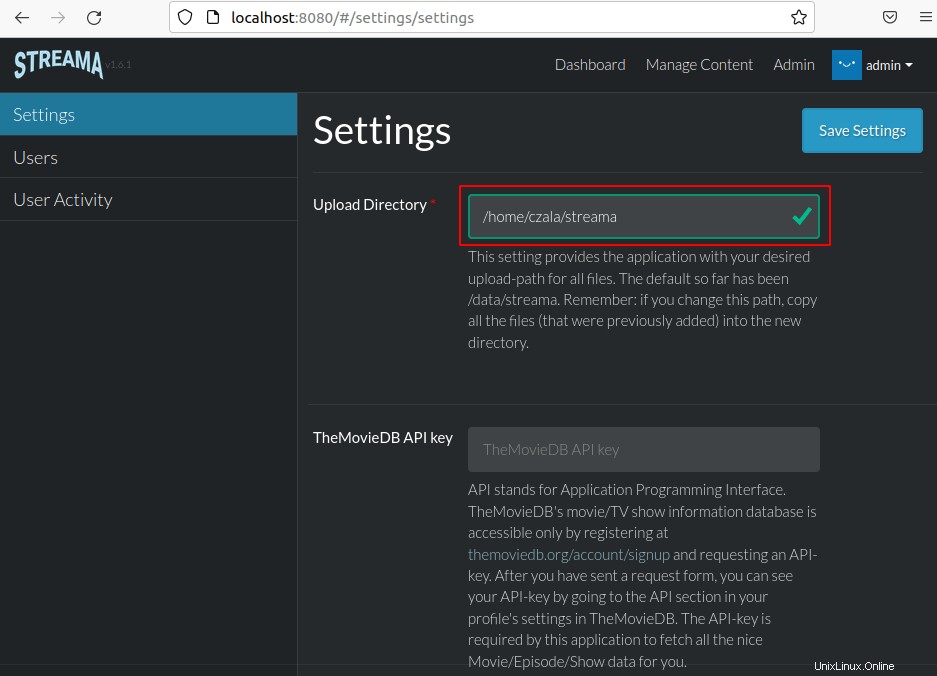
次に、ビデオ、映画、テレビ番組、ファイルマネージャーを管理してメディアファイルを管理できる[コンテンツの管理]セクションに移動します。
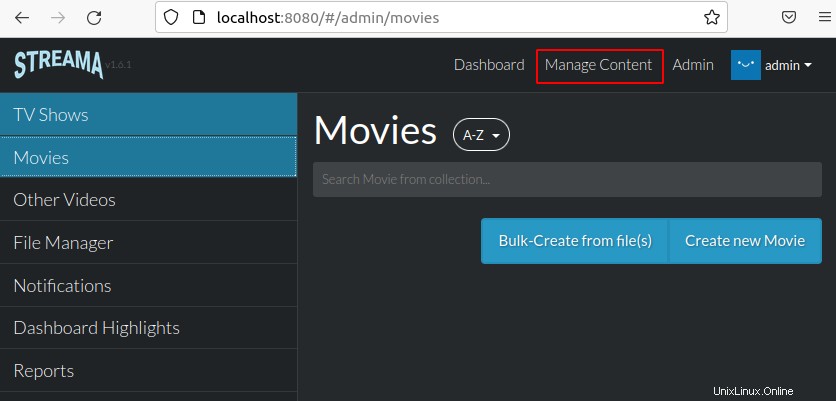
ここでは、映画を追加します。最初に「新しいムービーを作成」をクリックします。詳細については、以下のスクリーンショットに示されている手順を確認してください。詳細を入力したら、[保存]をクリックします。
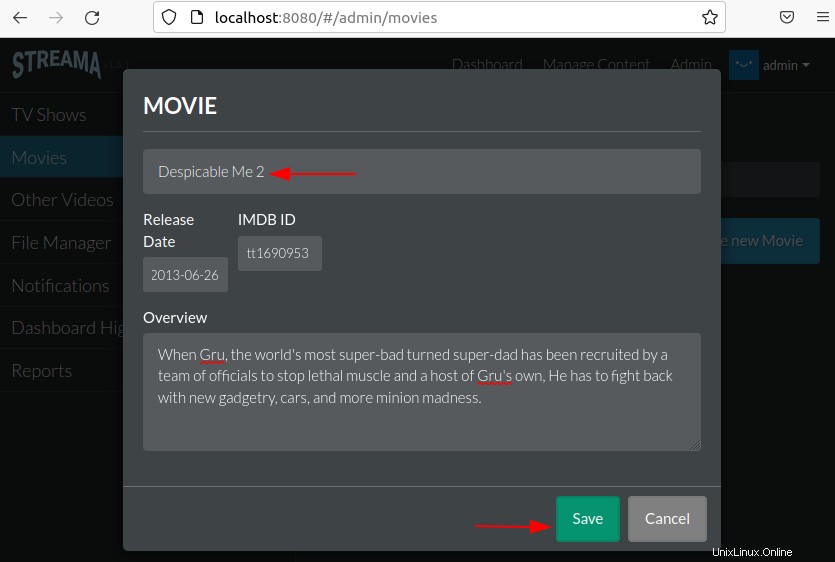
次に、「ビデオファイルがまだありません!」をクリックしてムービーをアップロードする必要があります。ファイルをドロップするか、ここをクリックして追加」セクションに移動し、ムービーを追加してください。
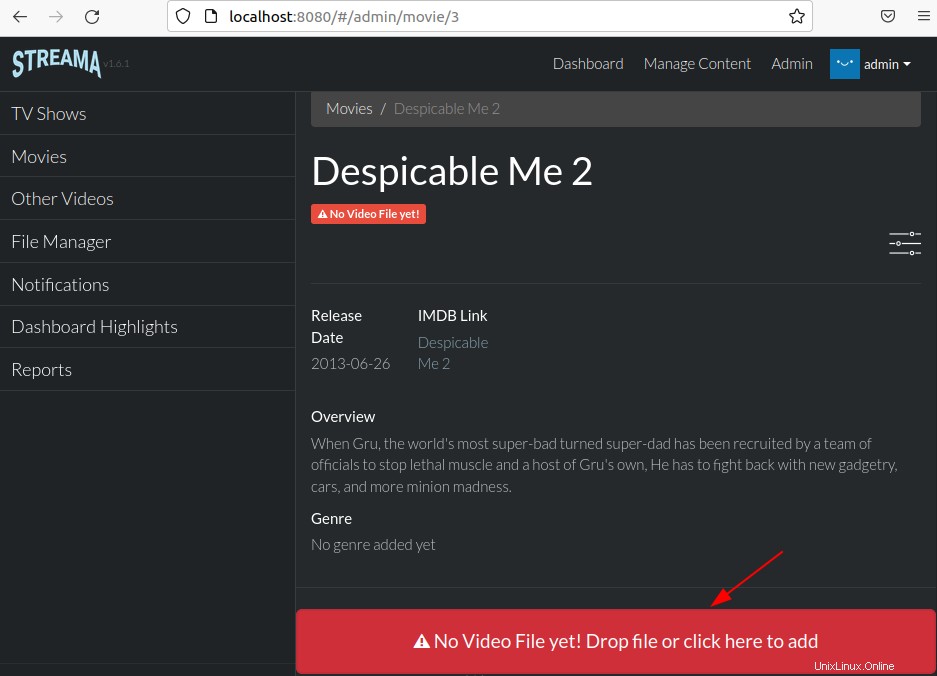
次に、ビデオを選択し、アップロードプロセスを開始します。以下のスクリーンショットを参考にしてください。
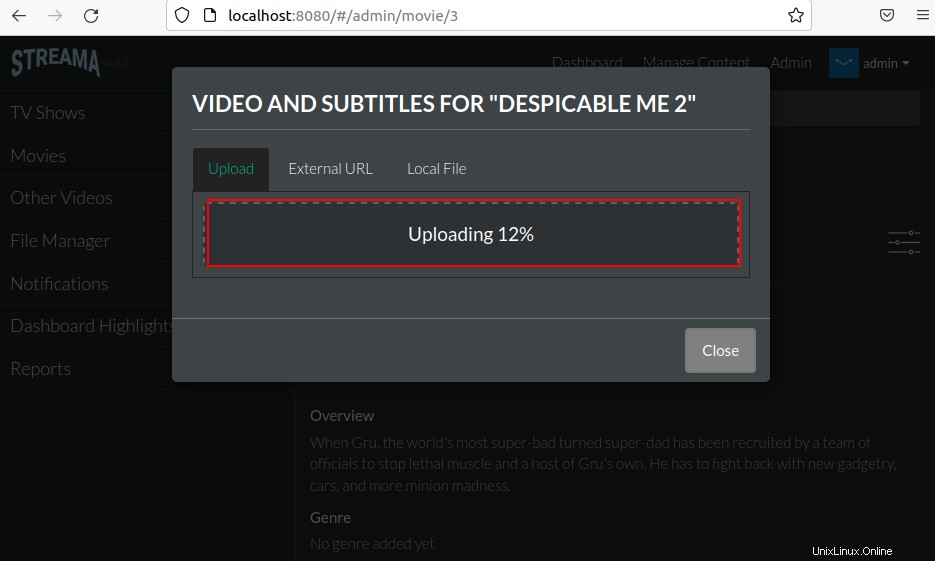
最後に、映画セクションを選択してお好みの映画をクリックすると、映画を見ることができます。詳細については、以下のスクリーンショットを確認してください。
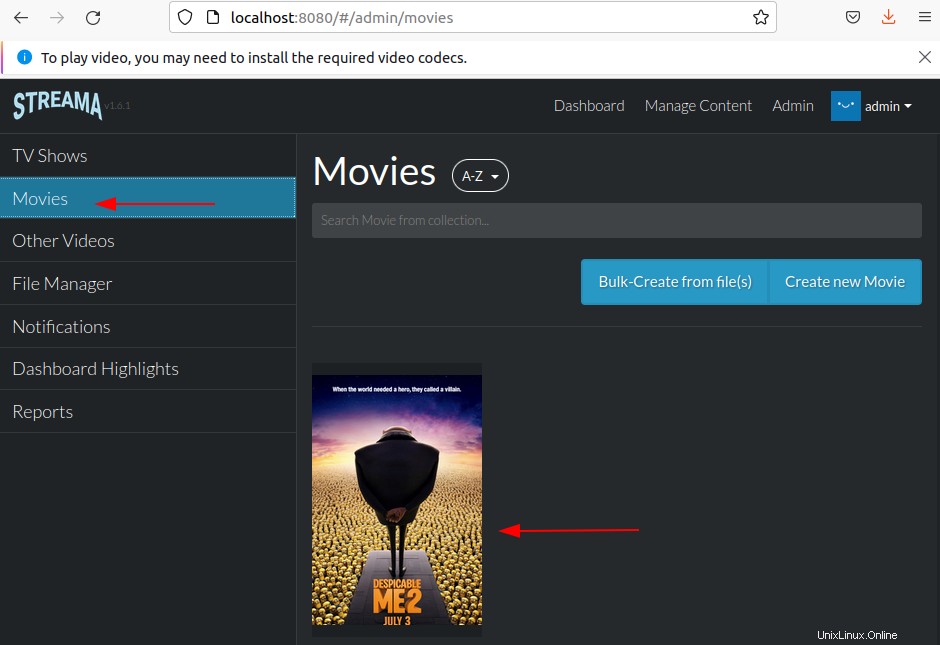
上記の手順に示されているように、他の映画、テレビ番組、または他のビデオを追加できます。
結論
好みに応じてローカルまたはリモートで追加することで、好みのビデオを見ることができます。 Streamaは、Netflixのようなユーザーフレンドリーで美しいインターフェースでそれを行うのに役立ちます。つまり、LinuxのミニNetflixにも似ています。ありがとうございます!